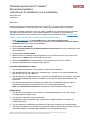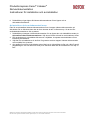Xerox Iridesse Production Installationsguide
- Typ
- Installationsguide

©2020 Xerox Corporation. Alla rättigheter förbehållna. Xerox® är ett varumärke som tillhör Xerox Corporation i USA och/eller i andra länder.
Mac OS X är ett registrerat varumärke som tillhör Apple Computer, Inc. i USA och/eller andra länder.
Produktionspress Xerox
®
Iridesse
®
Skrivardokumentation
Instruktioner för installation och avinstallation
September 2020
702P08474
Bästa kund,
Grattis till ditt köp av produktionspressen Xerox
®
Iridesse
®
Vi är glada att kunna presentera
skrivardokumentationen i flera olika format och som ger dig svar både snabbt och effektivt.
Detta brev innehåller information om hur du erhåller, installerar och avinstallerar dokumentationen
som stöder produktionspressen. Under systeminstallationen installerar din supporttekniker
skrivardokumentationen men vid behov kan du ladda ned och installera den från www.xerox.com
.
Ladda ned och installera skrivardokumentationen
1. Gå till www.xerox.com och välj Kundtjänst följt av All support och drivrutiner.
I fältet Sök i all support – från enheter till drivrutiner ska du ange Iridesse eller Xerox Iridesse
Production Press och sedan trycka på Enter.
2. Klicka på fliken Allt innehåll.
3. Klicka på Dokumentation för produktionspressen Xerox Iridesse för att se webbplatsen med
Dokumentationen.
4. Klicka på fliken Dokumentation.
5. Bläddra ned till Så installerar du dokumentationen för produktionspressen Xerox Iridesse och
klicka sedan på Annat under LADDA NED för Se även.
6. Klicka på LADDA NED för dokumentationen för produktionspressen Xerox Iridesse.
7. Hitta den nedladdade filen och packa sedan upp den.
På en Microsoft® Windows® -dator
1. Följ de tidigare instruktionerna för att ladda ner skrivardokumentationen.
2. När nedladdningen är klar väljer du Se nedladdningar. I fönstret Se och spåra nedladdningar
letar du upp .exe-filen och väljer Kör.
3. Följ anvisningarna i installationsfönstret. Acceptera grundinställningarna och välj Klar. Välj Stäng
i fönstret Se nedladdningar. Systemet installerar en genväg till Iridesse-dokumentationen på
skrivbordet.
4. Om dokumentationsfönstret inte öppnas automatiskt kan du dubbelklicka på genvägen till
Iridesse-dokumentationen på skrivbordet för att se skrivardokumentationen.
OBS: Välj Tillåt blockerat innehåll om meddelandet ”Tillåt blockerat innehåll” visas.
På Mac OS X®
1. Följ de tidigare instruktionerna för att ladda ner skrivardokumentationen. Ett unzip-verktyg
innehåller applikationsfilen (.app).
2. Leta upp filen IridesseDoc.app på skrivbordet.
3. Dubbelklicka på filen IridesseDoc.app. Välj språk för installationsfönstret och sedan OK.
Installationen börjar.
4. Följ anvisningarna i installationsprogrammet och välj Nästa. Acceptera grundinställningarna.
5. Välj Klar när installationen är slutförd. En genväg och mapp för Iridesse-dokumentation visas på
skrivbordet. Mappen innehåller både installations- och avinstallationsprogram.

©2020 Xerox Corporation. Alla rättigheter förbehållna. Xerox® är ett varumärke som tillhör Xerox Corporation i USA och/eller i andra länder.
Mac OS X är ett registrerat varumärke som tillhör Apple Computer, Inc. i USA och/eller andra länder.
Produktionspress Xerox
®
Iridesse
®
Skrivardokumentation
Instrukti
oner för installation och avinstallation
6. Dubbelklicka på genvägen till Iridesse-dokumentationen för att öppna och se
skrivardokumentationen.
Avinstallera skrivardokumentationen
Filen för att avinstallera Iridesse-dokumentationen finns i mappen Iridesse-dokumentation på
skrivbordet. På en Windows-dator kan du även komma åt den via Start-menyn. Så tar du bort
användardokumentationen från systemet:
1. Dubbelklicka på mappen Iridesse-dokumentation för att öppna den och dubbelklicka sedan på
Avinstallera Iridesse-dokumentationen. Välj Ja om fönstret Kontroll av användarkonto visas.
2. Följ anvisningarna i avinstallationsfönstret och välj Nästa. Acceptera standardvärdena för en
fullständig avinstallation.
3. Välj Klar när avinstallationen är slutförd. Programmet tar bort mappen Iridesse-dokumentation
och innehållet från systemet.
4. Om appfilen finns kvar på skrivbordet på en Mac kan du högerklicka på filen och välja Flytta till
papperskorgen. Om exe-filen finns kvar på en Windows-dator kan du markera filen och välj Ta
bort.
-
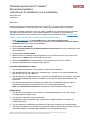 1
1
-
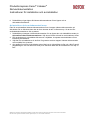 2
2
Xerox Iridesse Production Installationsguide
- Typ
- Installationsguide